-
Déployer une instance de Citrix ADC VPX sur AWS
-
Optimisation des performances Citrix ADC VPX sur VMware ESX, Linux KVM et Citrix Hypervisors
-
Installer une instance Citrix ADC VPX sur le cloud VMware sur AWS
-
Installer une instance Citrix ADC VPX sur les serveurs Microsoft Hyper-V
-
Installer une instance Citrix ADC VPX sur la plate-forme Linux-KVM
-
Provisionnement de l'appliance virtuelle Citrix ADC à l'aide d'OpenStack
-
Provisionnement de l'appliance virtuelle Citrix ADC à l'aide du gestionnaire de machines virtuelles
-
Configuration des appliances virtuelles Citrix ADC pour utiliser l'interface réseau SR-IOV
-
Configuration des appliances virtuelles Citrix ADC pour utiliser l'interface réseau PCI Passthrough
-
Provisionnement de l'appliance virtuelle Citrix ADC à l'aide du programme virsh
-
Provisionnement de l'appliance virtuelle Citrix ADC avec SR-IOV, sur OpenStack
-
Configuration d'une instance Citrix ADC VPX sur KVM pour utiliser les interfaces hôtes OVS DPDK
-
Deploy a Citrix ADC VPX instance on AWS
-
Serveurs d'équilibrage de charge dans différentes zones de disponibilité
-
Déployer une paire HA VPX dans la même zone de disponibilité AWS
-
Haute disponibilité dans différentes zones de disponibilité AWS
-
Déployez une paire VPX haute disponibilité avec des adresses IP privées dans différentes zones AWS
-
Configurer une instance Citrix ADC VPX pour utiliser l'interface réseau SR-IOV
-
Configurer une instance Citrix ADC VPX pour utiliser la mise en réseau améliorée avec AWS ENA
-
Déployer une instance de Citrix ADC VPX sur Microsoft Azure
-
Architecture réseau pour les instances Citrix ADC VPX sur Microsoft Azure
-
Configurer plusieurs adresses IP pour une instance autonome Citrix ADC VPX
-
Configurer une configuration haute disponibilité avec plusieurs adresses IP et cartes réseau
-
Configurer une instance Citrix ADC VPX pour utiliser la mise en réseau accélérée Azure
-
Configurer les nœuds HA-INC à l'aide du modèle Citrix haute disponibilité avec Azure ILB
-
Installer une instance Citrix ADC VPX sur la solution Azure VMware
-
Ajouter des paramètres de mise à l'échelle automatique Azure
-
Configurer GSLB sur une configuration haute disponibilité active en veille
-
Configurer les pools d'adresses (IIP) pour un dispositif NetScaler Gateway
-
Scripts PowerShell supplémentaires pour le déploiement Azure
-
Déployer une instance Citrix ADC VPX sur Google Cloud Platform
-
Automatiser le déploiement et les configurations de Citrix ADC
-
Solutions pour les fournisseurs de services de télécommunication
-
Trafic du plan de contrôle de l'équilibrage de charge basé sur les protocoles Diameter, SIP et SMPP
-
Utilisation de la bande passante avec la fonctionnalité de redirection du cache
-
-
Authentification, autorisation et audit du trafic des applications
-
Fonctionnement de l'authentification, de l'autorisation et de l'audit
-
Composants de base de la configuration de l'authentification, de l'autorisation et de l'audit
-
-
Autorisation de l'accès des utilisateurs aux ressources de l'application
-
Citrix ADC en tant que proxy Active Directory Federation Service
-
NetScaler Gateway sur site en tant que fournisseur d'identité vers Citrix Cloud
-
Prise en charge de la configuration de l'attribut de cookie SameSite
-
Résoudre les problèmes liés à l'authentification et à l'autorisation
-
-
-
-
Configuration de l'expression de stratégie avancée : mise en route
-
Expressions de stratégie avancées : utilisation des dates, des heures et des nombres
-
Expressions de stratégie avancées : analyse des données HTTP, TCP et UDP
-
Expressions de stratégie avancées : analyse des certificats SSL
-
Expressions de stratégie avancées : adresses IP et MAC, débit, ID VLAN
-
Expressions de stratégie avancées : fonctions d'analyse de flux
-
Référence des expressions - Expressions de stratégie avancées
-
Exemples récapitulatifs d'expressions et de stratégies de syntaxe par défaut
-
Tutoriel sur les exemples de stratégies syntaxiques par défaut pour la réécriture
-
Migration des règles Apache mod_rewrite vers la syntaxe par défaut
-
-
-
-
Vérifications de protection XML
-
Articles sur les alertes de signatures
-
-
Traduire l'adresse IP de destination d'une requête vers l'adresse IP d'origine
-
-
Prise en charge de la configuration Citrix ADC dans un cluster
-
-
-
Groupes de nœuds pour les configurations repérées et partiellement entrelacées
-
Désactivation de la direction sur le fond de panier du cluster
-
Suppression d'un nœud d'un cluster déployé à l'aide de l'agrégation de liens de cluster
-
Surveillance de la configuration du cluster à l'aide de la MIB SNMP avec lien SNMP
-
Surveillance des échecs de propagation des commandes dans un déploiement de cluster
-
Liaison d'interface VRRP dans un cluster actif à nœud unique
-
Scénarios de configuration et d'utilisation du cluster
-
Migration d'une configuration HA vers une configuration de cluster
-
Interfaces communes pour le client et le serveur et interfaces dédiées pour le fond de panier
-
Commutateur commun pour le client, le serveur et le fond de panier
-
Commutateur commun pour client et serveur et commutateur dédié pour fond de panier
-
Services de surveillance dans un cluster à l'aide de la surveillance des chemins
-
Opérations prises en charge sur des nœuds de cluster individuels
-
-
-
Configurer les enregistrements de ressources DNS
-
Créer des enregistrements MX pour un serveur d'échange de messagerie
-
Créer des enregistrements NS pour un serveur faisant autorité
-
Créer des enregistrements NAPTR pour le domaine des télécommunications
-
Créer des enregistrements PTR pour les adresses IPv4 et IPv6
-
Créer des enregistrements SOA pour les informations faisant autorité
-
Créer des enregistrements TXT pour contenir du texte descriptif
-
Configurer Citrix ADC en tant que serveur proxy DNS
-
Configurer Citrix ADC en tant que résolveur de stub non validant sensible à la sécurité
-
Prise en charge des trames Jumbo pour le DNS pour gérer les réponses de grande taille
-
Configurer la mise en cache négative des enregistrements DNS
-
-
Équilibrage de charge de serveur global
-
Configurez les entités GSLB individuellement
-
Synchronisation de la configuration dans une configuration GSLB
-
Cas d'utilisation : déploiement d'un groupe de services Autoscale basé sur l'adresse IP
-
-
Remplacer le comportement de proximité statique en configurant les emplacements préférés
-
Configuration de la sélection des services GSLB à l'aide du changement de contenu
-
Configurer GSLB pour les requêtes DNS avec des enregistrements NAPTR
-
Exemple de configuration parent-enfant complète à l'aide du protocole d'échange de métriques
-
-
Équilibrer la charge du serveur virtuel et des états de service
-
Protection d'une configuration d'équilibrage de charge contre les défaillances
-
-
Configuration des serveurs virtuels d'équilibrage de charge sans session
-
Réécriture des ports et des protocoles pour la redirection HTTP
-
Insérer l'adresse IP et le port d'un serveur virtuel dans l'en-tête de requête
-
Utiliser une adresse IP source spécifiée pour la communication principale
-
Définir une valeur de délai d'expiration pour les connexions client inactives
-
Utiliser un port source d'une plage de ports spécifiée pour les communications en arrière-plan
-
Configurer la persistance de l'adresse IP source pour la communication principale
-
-
Paramètres d'équilibrage de charge avancés
-
Protégez les applications sur les serveurs protégés contre les pics de trafic
-
Activer le nettoyage des connexions de serveur virtuel et de service
-
Activer ou désactiver la session de persistance sur les services TROFS
-
Activer la vérification de l'état TCP externe pour les serveurs virtuels UDP
-
Maintenir la connexion client pour plusieurs demandes client
-
Utiliser l'adresse IP source du client lors de la connexion au serveur
-
Définissez une limite sur le nombre de demandes par connexion au serveur
-
Définir une valeur de seuil pour les moniteurs liés à un service
-
Définir une valeur de délai d'attente pour les connexions client inactives
-
Définir une valeur de délai d'attente pour les connexions de serveur inactives
-
Définir une limite sur l'utilisation de la bande passante par les clients
-
Conserver l'identificateur VLAN pour la transparence du VLAN
-
Configurer les moniteurs dans une configuration d'équilibrage de charge
-
Configurer l'équilibrage de charge pour les protocoles couramment utilisés
-
Cas d'utilisation 3 : configurer l'équilibrage de charge en mode de retour direct du serveur
-
Cas d'utilisation 4 : Configuration des serveurs LINUX en mode DSR
-
Cas d'utilisation 5 : configurer le mode DSR lors de l'utilisation de TOS
-
Cas d'utilisation 7 : Configurer l'équilibrage de charge en mode DSR à l'aide d'IP sur IP
-
Cas d'utilisation 8 : Configurer l'équilibrage de charge en mode à un bras
-
Cas d'utilisation 9 : Configurer l'équilibrage de charge en mode en ligne
-
Cas d'utilisation 10 : Équilibrage de charge des serveurs de systèmes de détection d'intrusion
-
Cas d'utilisation 11 : Isolation du trafic réseau à l'aide de stratégies d'écoute
-
Cas d'utilisation 12 : configurer Citrix Virtual Desktops pour l'équilibrage de charge
-
Cas d'utilisation 13 : Configuration de Citrix Virtual Apps pour l'équilibrage de charge
-
Cas d'utilisation 14 : Assistant ShareFile pour l'équilibrage de charge Citrix ShareFile
-
Cas d'utilisation 15 : configurer l'équilibrage de charge de couche 4 sur l'appliance Citrix ADC
-
-
-
Configuration pour générer le trafic de données Citrix ADC FreeBSD à partir d'une adresse SNIP
-
-
Déchargement et accélération SSL
-
Prise en charge du protocole TLSv1.3 tel que défini dans la RFC 8446
-
Suites de chiffrement disponibles sur les appliances Citrix ADC
-
Matrice de prise en charge des certificats de serveur sur l'appliance ADC
-
Prise en charge du module de sécurité matérielle Thales Luna Network
-
-
-
-
Authentification et autorisation pour les utilisateurs système
-
Configuration des utilisateurs, des groupes d'utilisateurs et des stratégies de commande
-
Réinitialisation du mot de passe administrateur par défaut (nsroot)
-
Configuration de l'authentification des utilisateurs externes
-
Authentification par clé SSH pour les administrateurs Citrix ADC
-
Authentification à deux facteurs pour les utilisateurs système
-
-
-
Points à prendre en compte pour une configuration haute disponibilité
-
Synchronisation des fichiers de configuration dans une configuration haute disponibilité
-
Restriction du trafic de synchronisation haute disponibilité vers un VLAN
-
Configuration de nœuds haute disponibilité dans différents sous-réseaux
-
Limitation des basculements causés par les moniteurs de routage en mode non INC
-
Gestion des messages de pulsation haute disponibilité sur une appliance Citrix ADC
-
Supprimer et remplacer un Citrix ADC dans une configuration haute disponibilité
-
This content has been machine translated dynamically.
Dieser Inhalt ist eine maschinelle Übersetzung, die dynamisch erstellt wurde. (Haftungsausschluss)
Cet article a été traduit automatiquement de manière dynamique. (Clause de non responsabilité)
Este artículo lo ha traducido una máquina de forma dinámica. (Aviso legal)
此内容已经过机器动态翻译。 放弃
このコンテンツは動的に機械翻訳されています。免責事項
이 콘텐츠는 동적으로 기계 번역되었습니다. 책임 부인
Este texto foi traduzido automaticamente. (Aviso legal)
Questo contenuto è stato tradotto dinamicamente con traduzione automatica.(Esclusione di responsabilità))
This article has been machine translated.
Dieser Artikel wurde maschinell übersetzt. (Haftungsausschluss)
Ce article a été traduit automatiquement. (Clause de non responsabilité)
Este artículo ha sido traducido automáticamente. (Aviso legal)
この記事は機械翻訳されています.免責事項
이 기사는 기계 번역되었습니다.책임 부인
Este artigo foi traduzido automaticamente.(Aviso legal)
这篇文章已经过机器翻译.放弃
Questo articolo è stato tradotto automaticamente.(Esclusione di responsabilità))
Translation failed!
Configurer l’appliance Citrix ADC en tant que serveur proxy DNS
En tant que serveur proxy DNS, l’appliance ADC peut fonctionner comme proxy pour un serveur DNS unique ou un groupe de serveurs DNS. Le flux des demandes et des réponses est illustré dans l’exemple de diagramme topologique suivant.
Figure 1. Citrix ADC en tant que proxy DNS
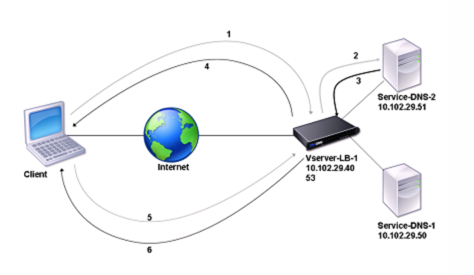
Par défaut, l’appliance Citrix ADC met en cache les réponses des serveurs de noms DNS. Lorsque l’appliance reçoit une requête DNS, elle vérifie le domaine interrogé dans son cache. Si l’adresse du domaine interrogé est présente dans son cache, Citrix ADC renvoie l’adresse correspondante au client. Sinon, il transfère la requête à un serveur de noms DNS qui vérifie la disponibilité de l’adresse et la renvoie au Citrix ADC. Citrix ADC renvoie ensuite l’adresse au client.
Pour les demandes d’un domaine qui a été mis en cache précédemment, Citrix ADC sert l’enregistrement Adresse du domaine à partir du cache sans interroger le serveur DNS configuré.
L’appliance rejette un enregistrement stocké dans son cache lorsque la valeur de durée de vie (TTL) de l’enregistrement atteint la valeur configurée. Un client qui demande un enregistrement expiré doit attendre que Citrix ADC récupère l’enregistrement du serveur et mette à jour son cache. Pour éviter ce retard, Citrix ADC met à jour de manière proactive le cache en récupérant l’enregistrement du serveur avant l’expiration de l’enregistrement.
Le tableau suivant répertorie les noms d’exemples et les valeurs des entités qui doivent être configurées sur Citrix ADC.
Tableau 1. Exemple de configuration d’entité proxy DNS
| Type d’entité | Nom | Adresse IP | Type | Port |
|---|---|---|---|---|
| Serveur virtuel LB | Vserver-DNS-1 | 10.102.29.40 | DNS | 53 |
| Services | Service-DNS-1 | 10.102.29.50 | DNS | 53 |
| Services | Service-DNS-2 | 10.102.29.51 | DNS | 53 |
Le diagramme suivant montre les entités d’un proxy DNS et les valeurs des paramètres à configurer sur Citrix ADC.
Figure 2. Modèle d’entité proxy DNS
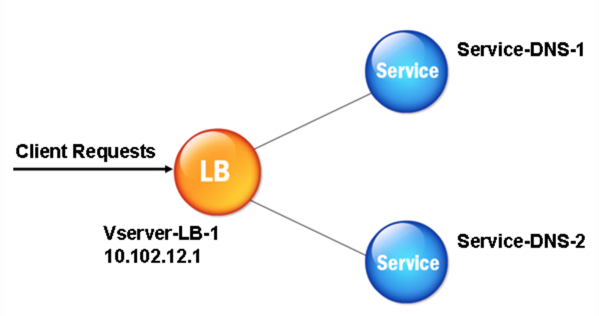
Remarque
Pour configurer la fonctionnalité proxy DNS, vous devez savoir comment configurer les services d’équilibrage de charge et les serveurs virtuels.
Créer un serveur virtuel d’équilibrage de charge
Pour configurer un proxy DNS sur Citrix ADC, configurez un serveur virtuel d’équilibrage de charge de type DNS. Pour configurer un serveur virtuel DNS pour équilibrer la charge d’un ensemble de serveurs DNS prenant en charge les requêtes récursives, vous devez définir l’option Récursion disponible. Avec cette option, le bit RA est défini sur ON dans les réponses DNS du serveur virtuel DNS.
Pour obtenir des instructions sur la création d’un serveur virtuel d’équilibrage de charge, voir Équilibrage decharge.
Créer des services DNS
Après avoir créé un serveur virtuel d’équilibrage de charge de type DNS, vous devez créer des services DNS. Vous pouvez ajouter, modifier, activer, désactiver et supprimer un service DNS. Pour obtenir des instructions sur la création d’un service DNS, voir Équilibrage de charge.
Lier un serveur virtuel d’équilibrage de charge aux services DNS
Pour terminer la configuration du proxy DNS, vous devez lier les services DNS au serveur virtuel d’équilibrage de charge. Pour obtenir des instructions sur la liaison d’un service à un serveur virtuel d’équilibrage de charge, reportez-vous à la section Équilibrage de charge.
Configurer la configuration du proxy DNS pour utiliser TCP
Certains clients utilisent le protocole UDP (User Datagram Protocol) pour les communications DNS. Toutefois, UDP spécifie une taille maximale de paquet de 512 octets. Lorsque la longueur de charge utile dépasse 512 octets, le client doit utiliser TCP. Lorsqu’un client envoie à l’appliance Citrix ADC une requête DNS, l’appliance transfère la requête à l’un des serveurs de noms. Si la réponse est trop volumineuse pour un paquet UDP, le serveur de noms définit le bit de troncation dans sa réponse au Citrix ADC. Le bit de troncation indique que la réponse est trop grande pour UDP et que le client doit envoyer la requête via une connexion TCP. L’appliance ADC transmet la réponse au client avec le bit de troncature intact. Il attend que le client initie une connexion TCP avec l’adresse IP du serveur virtuel d’équilibrage de charge DNS, sur le port 53. Le client envoie la requête via une connexion TCP. L’appliance Citrix ADC transfère ensuite la demande au serveur de noms et relaie la réponse au client.
Pour configurer Citrix ADC pour qu’il utilise le protocole TCP pour DNS, vous devez configurer un serveur virtuel d’équilibrage de charge et des services, tous deux de type DNS_TCP. Vous pouvez configurer des moniteurs de type DNS_TCP pour vérifier l’état des services. Pour obtenir des instructions sur la création de serveurs virtuels, de services et de moniteurs DNS_TCP, reportez-vous à la section Équilibrage de charge.
Pour mettre à jour les enregistrements de manière proactive, Citrix ADC utilise une connexion TCP au serveur pour récupérer les enregistrements.
Important
Pour configurer Citrix ADC pour utiliser UDP pour DNS et utiliser TCP uniquement lorsque la longueur de charge utile d’UDP dépasse 512 octets, vous devez configurer les services DNS et DNS_TCP. L’adresse IP du service DNS_TCP doit être identique à l’adresse IP du service DNS.
Configurer les valeurs de durée de vie pour les entrées DNS
La TTL est la même pour tous les enregistrements DNS avec le même nom de domaine et le même type d’enregistrement. Si la valeur TTL est modifiée pour l’un des enregistrements, la nouvelle valeur est reflétée dans tous les enregistrements du même nom de domaine et type. La valeur de TTL par défaut est 3600 secondes. Le minimum est 0 et le maximum est 604800. Si une entrée DNS a une valeur de TTL inférieure au minimum ou supérieure au maximum, elle est enregistrée en tant que valeur de TTL minimale ou maximale, respectivement.
Spécifiez le TTL minimum et maximal à l’aide de l’interface de ligne de commande
À l’invite de commandes Citrix ADC, tapez les commandes suivantes pour spécifier la TTL minimale et maximale et vérifier la configuration :
- set dns parameter [-minTTL <secs>] [-maxTTL <secs>]
- show dns parameter
<!--NeedCopy-->
Exemple :
> set dns parameter -minTTL 1200 -maxTTL 1800
Done
> show dns parameter
DNS parameters:
DNS retries: 5
Minimum TTL: 1200 Maximum TTL: 1800
.
.
.
Done
>
<!--NeedCopy-->
Spécifiez le TTL minimum et maximal à l’aide de l’interface graphique
- Accédez à Gestion du trafic > DNS.
- Dans le volet d’informations, sous Paramètres, cliquez sur Modifier les paramètres DNS.
- Dans la boîte de dialogue Configurer les paramètres DNS, dans TTL, dans les zones de texte Minimum et Maximum, tapez respectivement la durée minimale et la durée maximale de vie (en secondes), puis cliquez sur OK.
Remarque : Lorsque la TTL expire, l’enregistrement est supprimé du cache. Citrix ADC contacte de manière proactive les serveurs et obtient l’enregistrement DNS juste avant l’expiration de l’enregistrement DNS.
Vidage des enregistrements DNS
Vous pouvez supprimer tous les enregistrements DNS présents dans le cache. Par exemple, vous pouvez vider les enregistrements DNS lorsqu’un serveur est redémarré après que des modifications ont été apportées.
Supprimer tous les enregistrements proxy à l’aide de l’interface de ligne de commande
À l’invite de commandes Citrix ADC, tapez :
flush dns proxyRecords
Supprimer tous les enregistrements proxy à l’aide de l’interface graphique
- Accédez à Gestion du trafic > DNS > Enregistrements.
- Dans le volet d’informations, cliquez sur Vider les enregistrements proxy.
Ajouter des enregistrements de ressources DNS
Vous pouvez ajouter des enregistrements DNS à un domaine pour lequel l’appliance Citrix ADC est configurée en tant que serveur proxy DNS. Pour plus d’informations sur l’ajout d’enregistrements DNS, reportez-vous à la section Configuration des enregistrements de ressources DNS.
Suppression d’un serveur virtuel DNS équilibrage de charge
Pour plus d’informations sur la suppression d’un serveur virtuel d’équilibrage de charge, voir Équilibrage decharge.
Limiter le nombre de demandes DNS simultanées sur une connexion client
Vous pouvez limiter le nombre de demandes DNS simultanées sur une connexion client unique, identifiée par le <clientip:port>-<vserver ip:port> tuple. Les demandes DNS simultanées sont les demandes que l’appliance Citrix ADC a transférées aux serveurs de noms et pour lesquelles l’appliance attend des réponses. La limitation du nombre de demandes simultanées sur une connexion client vous permet de protéger les serveurs de noms lorsqu’un client hostile tente une attaque DDoS (Distributed Denial of Service) en envoyant un flot de demandes DNS. Lorsque la limite pour une connexion client est atteinte, les demandes DNS suivantes sur la connexion sont supprimées jusqu’à ce que le nombre de demandes en attente passe en dessous de la limite. Cette limite ne s’applique pas aux demandes que l’appliance Citrix ADC traite hors de son cache.
La valeur par défaut de ce paramètre est 255. Cette valeur par défaut est suffisante dans la plupart des scénarios. Si les serveurs de noms servent de nombreuses requêtes DNS simultanées dans des conditions d’exploitation normales, vous pouvez spécifier une valeur élevée ou une valeur égale à zéro (0). La valeur 0 désactive cette fonctionnalité et spécifie qu’il n’y a pas de limite au nombre de requêtes DNS autorisées sur une seule connexion client. Ce paramètre est un paramètre global qui s’applique à tous les serveurs virtuels DNS configurés sur l’appliance Citrix ADC. La valeur par défaut de ce paramètre est 255. Cette valeur par défaut est suffisante dans la plupart des scénarios. Si les serveurs de noms servent de nombreuses requêtes DNS simultanées dans des conditions d’exploitation normales, vous pouvez spécifier une valeur élevée ou une valeur égale à zéro (0). La valeur 0 désactive cette fonctionnalité et spécifie qu’il n’y a pas de limite au nombre de requêtes DNS autorisées sur une seule connexion client. Ce paramètre est un paramètre global qui s’applique à tous les serveurs virtuels DNS configurés sur l’appliance Citrix ADC. La valeur par défaut de ce paramètre est 255. Cette valeur par défaut est suffisante dans la plupart des scénarios. Si les serveurs de noms servent de nombreuses requêtes DNS simultanées dans des conditions d’exploitation normales, vous pouvez spécifier une valeur élevée ou une valeur égale à zéro (0). La valeur 0 désactive cette fonctionnalité et spécifie qu’il n’y a pas de limite au nombre de requêtes DNS autorisées sur une seule connexion client. Ce paramètre est un paramètre global qui s’applique à tous les serveurs virtuels DNS configurés sur l’appliance Citrix ADC.
Spécifiez le nombre maximal de demandes DNS simultanées autorisées sur une seule connexion client à l’aide de l’interface de ligne de commande
À l’invite de commandes, tapez les commandes suivantes pour spécifier le nombre maximal de demandes DNS simultanées autorisées sur une seule connexion client et vérifiez la configuration :
- set dns parameter -maxPipeline <positive_integer>
- show dns parameter
<!--NeedCopy-->
Exemple :
> set dns parameter -maxPipeline 1000
Done
> show dns parameter
DNS parameters:
DNS retries: 5
.
.
.
Max DNS Pipeline Requests: 1000
Done
<!--NeedCopy-->
Spécifiez le nombre maximal de demandes DNS simultanées autorisées sur une seule connexion client à l’aide de l’interface graphique
- Accédez à Gestion du trafic > DNS.
- Dans le volet d’informations, cliquez sur Modifier les paramètres DNS.
- Dans la boîte de dialogue Configurer les paramètres DNS, spécifiez une valeur pour les demandes de pipeline DNS Max.
- Cliquez sur OK.
Partager
Partager
Dans cet article
- Créer un serveur virtuel d’équilibrage de charge
- Créer des services DNS
- Lier un serveur virtuel d’équilibrage de charge aux services DNS
- Configurer la configuration du proxy DNS pour utiliser TCP
- Configurer les valeurs de durée de vie pour les entrées DNS
- Vidage des enregistrements DNS
- Ajouter des enregistrements de ressources DNS
- Suppression d’un serveur virtuel DNS équilibrage de charge
- Limiter le nombre de demandes DNS simultanées sur une connexion client
This Preview product documentation is Cloud Software Group Confidential.
You agree to hold this documentation confidential pursuant to the terms of your Cloud Software Group Beta/Tech Preview Agreement.
The development, release and timing of any features or functionality described in the Preview documentation remains at our sole discretion and are subject to change without notice or consultation.
The documentation is for informational purposes only and is not a commitment, promise or legal obligation to deliver any material, code or functionality and should not be relied upon in making Cloud Software Group product purchase decisions.
If you do not agree, select I DO NOT AGREE to exit.